Permanente Geschäftspartner und Subunternehmen verwalten
Im Menü Sub-Unternehmen können Sie alle Subunternehmen und permanente Geschäftspartner, mit denen Sie auf Baustellen zusammenarbeiten, überblicken.

Abbildung 1: Übersicht all Ihrer Subunternehmer im BauID-System
Hier können Sie anhand der Spalte Einladungstyp unterscheiden, ob es sich um einen permanenten Partner (permanent) handelt, oder um eine gelegentliche Zusammenarbeit (Baustelle):
Die Spalte Baustellen zeigt Ihnen an, auf wie vielen Baustellen das jeweilige Unternehmen mit Ihnen tätig ist. Zusätzlich können Sie in der Spalte Status sehen, ob das Unternehmen im BauID-System noch aktiv ist, oder nicht.
Permanente Partnerschaft widerrufen
Durch Klick auf den Button mit dem runden nach links zeigendem Pfeil (siehe Abbildung 2) können Sie eine dauerhafte Partnerschaft beenden.
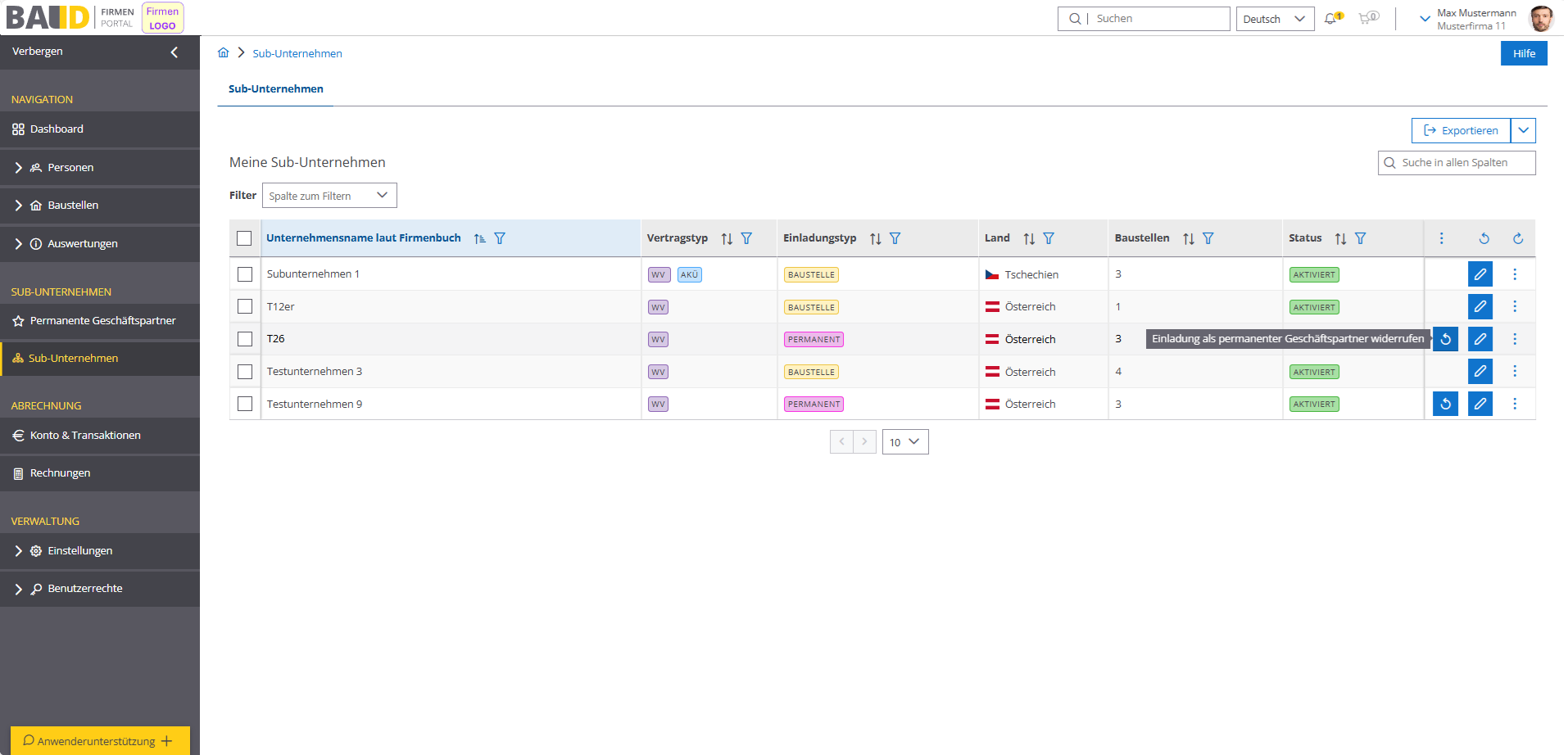
Abbildung 2: Permanente Partner widerrufen
Nach dem Widerruf bleibt das Unternehmen in den bereits zugewiesenen Baustellen, zu denen Sie das Subunternehmen zugewiesen haben, vorhanden. Möchten Sie das Unternehmen auch von der Baustelle entfernen, dann müssen Sie das im Baustellendetail im Tab Sub-Unternehmen > Unter-Tab Sub-Unternehmen tun.
Sub-Unternehmer Details
Klicken Sie in der Sub-Unternehmertabelle in der Zeile des jeweiligen Unternehmens auf den Button mit dem Stift, dann gelangen Sie in das Unternehmensdetail des Subunternehmens. In den Reitern „Basisinformationen“ und „Kontaktdaten“ finden Sie Adresse, Ansprechpartner sowie weitere administrative Informationen wie die Umsatzsteueridentifikationsnummer.
Im Reiter GISA können Sie für österreichische Unternehmen die GISA Einträge bzw. bei ausländischen Unternehmen den Eintrag im Dienstleisterregister abrufen. Details
Im Tab zugewiesene Baustellen können Sie einsehen, zu welchen Baustellen das Unternehmen zugewiesen ist. Von hier aus können Sie auch in das jeweilige Baustellendetail abspringen.
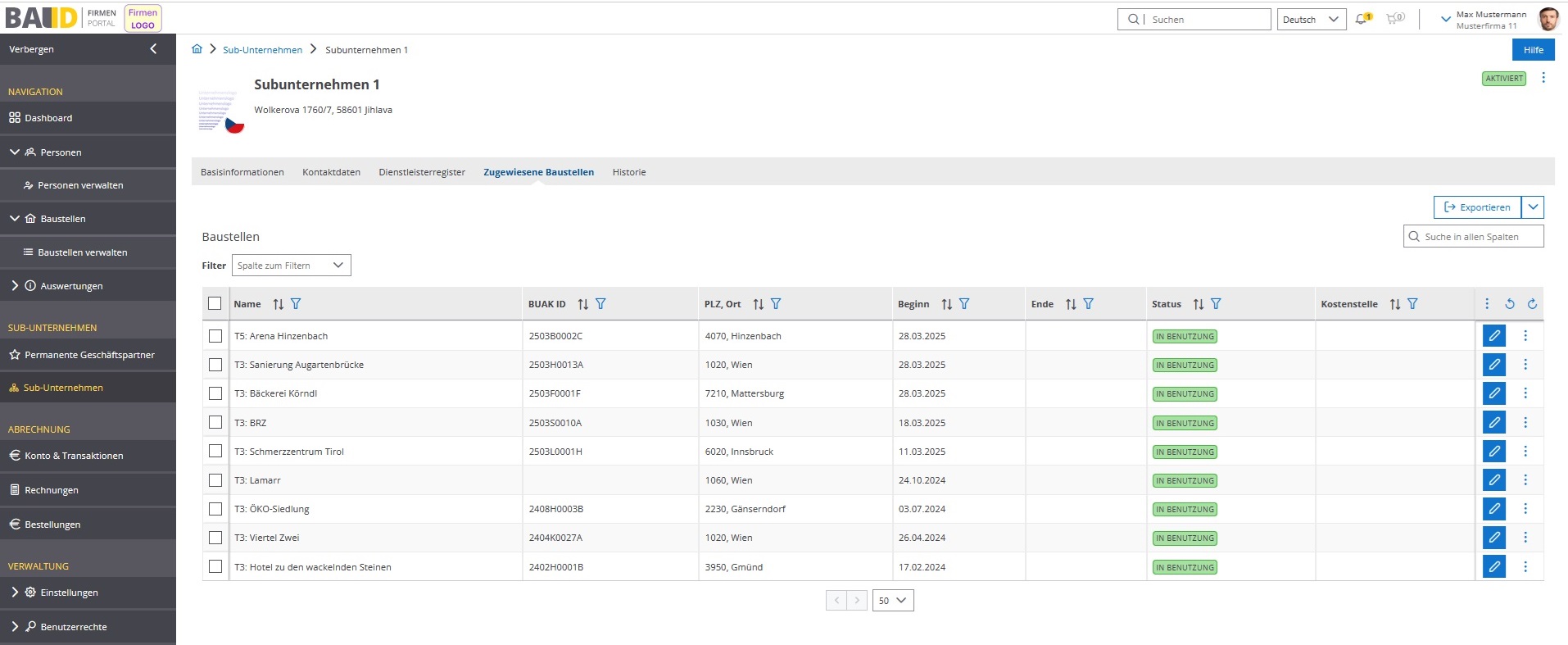
Abbildung 3: Zugewiesene Baustellen
